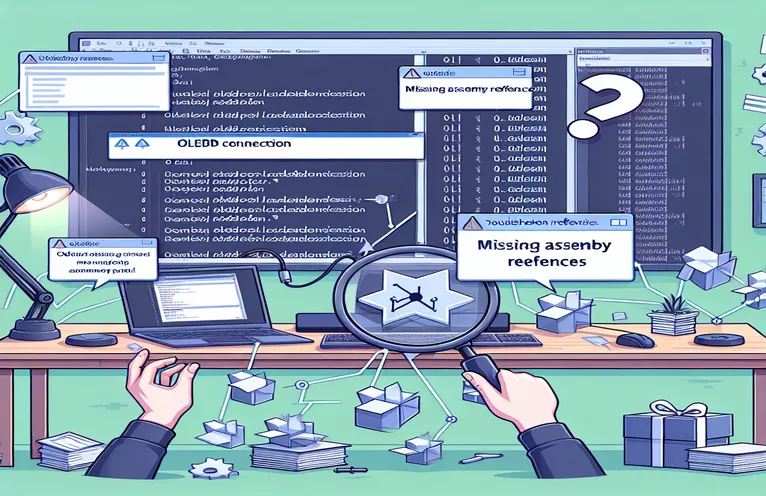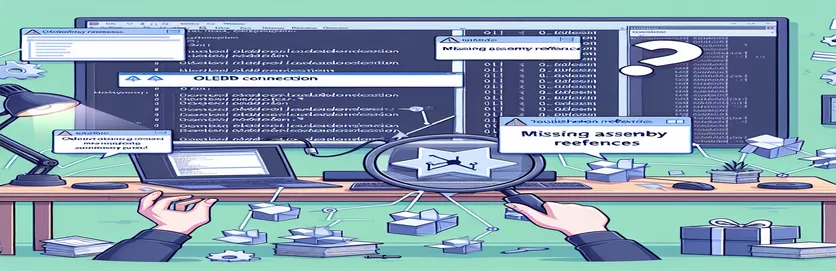¿Tiene problemas con las referencias de OleDb que faltan? He aquí cómo solucionarlo
Para muchos desarrolladores, encontrar un error misterioso en Visual Studio puede ser un verdadero dolor de cabeza, especialmente cuando se trata de un componente esencial como OleDbConnection que se niega a funcionar. Si ha estado viendo un mensaje de error que dice que *"El nombre del tipo 'OleDbConnection' no se pudo encontrar en el espacio de nombres 'System.Data.OleDb'"*, no está solo. Este problema puede detener su proyecto en seco.
Imagine que necesita conectar su proyecto a una base de datos anterior y descubre que Visual Studio no reconoce OleDbConnection. Es frustrante, especialmente cuando la solución parece sencilla en otra máquina pero no en la suya. Recientemente tuve una experiencia similar al configurar una conexión en la PC de mi trabajo, ¡pero los mismos pasos no funcionaron en la configuración de mi hogar! 😅
El mensaje puede sugerir agregar una referencia a 'System.Data.OleDb', pero a veces Visual Studio no la instala automáticamente. Incluso si la configuración de su colega funciona sin problemas, es posible que Visual Studio aún tenga problemas con ella. ¿Pero por qué?
En esta guía, explicaré por qué ocurre este error y le guiaré por los pasos para resolverlo. Ya sea que vea una pestaña de Google emergente cuando intenta agregar la referencia o simplemente no pueda instalarla directamente desde Visual Studio, lo ayudaré a solucionarlo para que pueda concentrarse en la codificación. 😊
| Dominio | Ejemplo de uso y descripción |
|---|---|
| OleDbConnection | Crea una nueva conexión a una fuente de datos OLE DB, como una base de datos Microsoft Access o SQL. Este comando es específico de entornos donde se utiliza un proveedor OLE DB para el acceso a datos, comúnmente para bases de datos heredadas. |
| connection.Open() | Abre la conexión de la base de datos para permitir operaciones de datos. Si la cadena de conexión o la base de datos no es válida, se generará una excepción OleDbException, por lo que es esencial utilizarla en el manejo de errores para las conexiones de bases de datos. |
| Install-Package System.Data.OleDb | Instala el paquete System.Data.OleDb a través del Administrador de paquetes NuGet. Este comando es útil cuando el ensamblado no está preinstalado en el proyecto, lo que permite la compatibilidad con conexiones de datos OleDb. |
| Assert.AreEqual() | En las pruebas de NUnit, este método se utiliza para validar los valores esperados, como verificar si el estado de la conexión está abierto. Es esencial para verificar que la base de datos se abrió correctamente. |
| Assert.Throws<OleDbException>() | Especifica que se espera una excepción durante una prueba, como un intento fallido de conexión. Esto garantiza un manejo sólido de errores cuando la ruta de la base de datos o el proveedor son incorrectos. |
| [TestFixture] | Marca una clase en NUnit como que contiene pruebas, agrupando pruebas relacionadas para facilitar el mantenimiento y realizar pruebas unitarias más estructuradas. |
| using (OleDbConnection connection = new OleDbConnection()) | Crea una instancia desechable de OleDbConnection dentro de un bloque de uso, que cierra automáticamente la conexión y libera recursos después del uso, siguiendo las mejores prácticas de administración de memoria. |
| connection.State | Recupera el estado actual de la conexión, como Abierta o Cerrada. Esta propiedad es útil para comprobar la disponibilidad de la conexión antes de realizar operaciones en ella. |
| Provider=Microsoft.ACE.OLEDB.12.0 | Especifica el proveedor OLE DB en la cadena de conexión para el acceso a la base de datos. El proveedor ACE admite bases de datos Access, lo que permite conexiones de bases de datos heredadas en aplicaciones que requieren OLE DB. |
| Data Source=mydatabase.accdb | Especifica la ruta al archivo de base de datos en la cadena de conexión. Si esta ruta es incorrecta, los intentos de conexión fallarán, lo que resalta la importancia de una configuración precisa para el acceso a la base de datos. |
Comprensión de los problemas de conexión de OleDb y las soluciones de secuencias de comandos
Al utilizar Visual Studio para un proyecto de C#, aparece un error relacionado con Conexión OleDb puede resultar confuso. El problema suele surgir cuando el Sistema.Datos.OleDb No se encuentra el espacio de nombres, lo que le impide establecer una conexión con ciertos tipos de bases de datos, especialmente aquellas que dependen de proveedores heredados de Microsoft como Microsoft Access. Los scripts proporcionados abordan este problema agregando manualmente las referencias necesarias o usando el Administrador de paquetes NuGet para instalar los paquetes faltantes. Cada método tiene como objetivo ayudar a Visual Studio a reconocer e incluir el ensamblado System.Data.OleDb para resolver el error y facilitar las conexiones de la base de datos en su proyecto.
El primer guión demuestra cómo agregar el Sistema.Datos.OleDb referencia manualmente configurando la cadena de conexión directamente dentro del código. Al configurar una cadena de conexión estructurada, OleDbConnection puede apuntar a proveedores OLE DB específicos, como los motores Microsoft Jet o ACE, comúnmente utilizados para bases de datos Access. Si la cadena de conexión y el proveedor son válidos, este script establece una conexión; de lo contrario, maneja correctamente las excepciones y proporciona comentarios, como imprimir "Error" si la conexión falla. Este enfoque puede ser particularmente útil cuando Visual Studio no reconoce automáticamente la referencia pero le permite configurar y probar directamente el acceso a la base de datos sin necesidad de descargas adicionales.
La segunda solución implica instalar System.Data.OleDb a través del Administrador de paquetes NuGet de Visual Studio. Esto es ideal cuando prefiere un enfoque automatizado para las dependencias. Al ejecutar el comando "Install-Package System.Data.OleDb" en la consola NuGet, Visual Studio debería descargar las bibliotecas necesarias, haciéndolas accesibles en el proyecto. Después de instalar el paquete, el script configura una nueva OleDbConnection con una cadena de conexión personalizada, especificando el proveedor como "Microsoft.ACE.OLEDB.12.0" (adecuado para bases de datos Access). Si el paquete se instala correctamente, el script de conexión OleDb puede acceder a la base de datos, lo que le permite recuperar y manipular datos mediante comandos C# sin más errores. 😎
Ambas soluciones también incluyen ejemplos de pruebas unitarias para verificar que la conexión OleDb funcione como se esperaba. Al utilizar NUnit como marco de prueba, estas pruebas garantizan que la conexión se abra correctamente y genere un error si, por ejemplo, la ruta de la base de datos no es válida. El Afirmar.AreEqual El comando comprueba si el estado de la conexión es realmente abierto después de conectarse, mientras Afirmar.Lanzamientos verifica que se genera una excepción para una ruta incorrecta. Estas pruebas añaden confiabilidad y garantizan que su solución funcione no solo en un único escenario sino en varias configuraciones. Si algo se rompe en el desarrollo futuro, sabrá inmediatamente si la conexión o ruta OleDb necesita ajuste. 🎉
Al utilizar estos dos enfoques, obtiene una forma flexible de resolver problemas de conexión OleDb en Visual Studio, cubriendo escenarios en los que configura manualmente el acceso a la base de datos y aquellos en los que depende de paquetes externos. Ya sea que se esté conectando a bases de datos Access o SQL, estas soluciones brindan un enfoque sistemático para solucionar problemas y administrar conexiones OleDb, lo que le permite manejar conexiones de bases de datos heredadas sin interrupciones.
Solución 1: Agregar la referencia System.Data.OleDb manualmente en Visual Studio
Esta solución utiliza un script C# para hacer referencia a System.Data.OleDb manualmente, lo que puede resolver errores de conexión de OleDb faltantes.
// This script adds the System.Data.OleDb reference manuallyusing System;using System.Data.OleDb;namespace OleDbConnectionExample{class Program{static void Main(string[] args){try{string connectionString = "Provider=Microsoft.Jet.OLEDB.4.0;Data Source=mydatabase.mdb;";using (OleDbConnection connection = new OleDbConnection(connectionString)){connection.Open();Console.WriteLine("Connection Successful!");// Additional code to interact with the database here}}catch (Exception ex){Console.WriteLine("Error: " + ex.Message);}}}}
Solución 2: Instalación de System.Data.OleDb a través del Administrador de paquetes NuGet
Este método demuestra cómo agregar el ensamblado System.Data.OleDb a través de la consola del Administrador de paquetes NuGet.
// Step-by-step guide for installing System.Data.OleDb packagePM> Install-Package System.Data.OleDb// Verify the installation and create a simple OleDb connection scriptusing System;using System.Data.OleDb;namespace OleDbConnectionExample{class Program{static void Main(string[] args){try{OleDbConnection connection = new OleDbConnection("Provider=Microsoft.ACE.OLEDB.12.0;Data Source=mydatabase.accdb;");connection.Open();Console.WriteLine("Connection Opened Successfully");// Additional queries can be added here}catch (Exception ex){Console.WriteLine("Exception: " + ex.Message);}}}}
Pruebas unitarias para la funcionalidad de conexión OleDb
Pruebas unitarias utilizando NUnit para validar la conexión y el manejo de errores
// Install NUnit framework for unit testsusing NUnit.Framework;using System.Data.OleDb;namespace OleDbConnectionTests{[TestFixture]public class DatabaseConnectionTests{[Test]public void TestConnection_Open_ShouldBeSuccessful(){string connString = "Provider=Microsoft.ACE.OLEDB.12.0;Data Source=testdb.accdb;";using (OleDbConnection connection = new OleDbConnection(connString)){connection.Open();Assert.AreEqual(connection.State, System.Data.ConnectionState.Open);}}[Test]public void TestConnection_InvalidPath_ShouldThrowException(){string connString = "Provider=Microsoft.ACE.OLEDB.12.0;Data Source=invalidpath.accdb;";Assert.Throws<OleDbException>(() =>{using (OleDbConnection connection = new OleDbConnection(connString)){connection.Open();}});}}}
Solución avanzada de problemas de instalación de OleDb en Visual Studio
Un aspecto clave a considerar a la hora de resolver OleDB Los errores de instalación en Visual Studio es la dependencia de .NET Framework frente a .NET Core. El proveedor de datos OleDb, comúnmente utilizado para conectarse a bases de datos más antiguas, como Access u Oracle, se diseñó inicialmente para .NET Framework. Sin embargo, si está trabajando en un proyecto .NET Core o .NET 5+, la compatibilidad del proveedor OleDb puede variar, lo que hace que Visual Studio no pueda localizar el Sistema.Datos.OleDb espacio de nombres. Una solución común aquí es garantizar que esté configurado el .NET Framework correcto en las propiedades del proyecto, ya que la compatibilidad con OleDb es generalmente más consistente en los proyectos .NET Framework. 🖥️
Si el uso de .NET Framework aún no resuelve el problema, es posible que deba confirmar que los controladores OLE DB correctos estén instalados en su sistema. Los controladores como el proveedor Microsoft ACE OLE DB son necesarios para las bases de datos de Access. Comprobar la versión correcta es fundamental, especialmente en un sistema operativo de 64 bits, donde algunas aplicaciones requieren versiones de 32 y 64 bits. La falta de un controlador podría ser la razón por la que Visual Studio abre un navegador externo para descargar archivos en lugar de integrarlos automáticamente. Asegurarse de que estos controladores estén instalados y actualizados a menudo puede resolver el problema sin necesidad de solucionar más problemas. 🎯
Además de los pasos anteriores, asegurarse de que Visual Studio se esté ejecutando con los permisos de administrador necesarios a veces puede marcar la diferencia. Si Visual Studio no tiene permiso para acceder a ciertos archivos o registros del sistema, es posible que no cargue ensamblados como OleDb o proporcione indicaciones engañosas. Ejecutar Visual Studio como administrador y verificar la configuración de red puede ayudar a prevenir estos problemas. Por último, volver a agregar la referencia manualmente como se muestra en soluciones anteriores es una forma sencilla de verificar que se esté haciendo referencia al ensamblaje correcto.
Preguntas comunes sobre cómo resolver errores de instalación de OleDb en Visual Studio
- ¿Por qué aparece el error "CS1069" para OleDbConnection?
- Este error ocurre porque Visual Studio no puedo encontrar el System.Data.OleDb espacio de nombres. Puede deberse a una referencia de montaje faltante o a un error .NET version siendo utilizado.
- ¿Cómo puedo agregar el espacio de nombres System.Data.OleDb manualmente?
- En el Explorador de soluciones, haga clic derecho en "Referencias", seleccione "Agregar referencia" y busque System.Data.OleDb. Alternativamente, utilice el Install-Package System.Data.OleDb comando en la consola del administrador de paquetes NuGet.
- ¿Necesito controladores específicos para que funcione OleDb?
- Sí, OleDb a menudo requiere controladores como el Microsoft ACE OLE DB provider para bases de datos de Access. Compruebe si se necesita la versión de 32 o 64 bits del controlador según la configuración de su proyecto.
- ¿Por qué Visual Studio abre una pestaña del navegador en lugar de instalarlo directamente?
- Esto puede suceder si Visual Studio no logra conectarse directamente a NuGet. Asegurar NuGet Package Manager los ajustes están configurados correctamente o que Visual Studio tiene acceso a Internet y permisos de administrador.
- ¿OleDb es compatible con .NET Core?
- OleDb fue diseñado para .NET Framework, pero a partir de .NET Core 3.1 y versiones posteriores, System.Data.OleDb tiene un apoyo limitado. Para una compatibilidad total, considere usar .NET Framework.
- ¿Puedo usar OleDb con bases de datos SQL Server?
- Sí, OleDb puede conectarse a SQL Server usando un SQL Server OLE DB provider en la cadena de conexión. Sin embargo, para SQL Server, ADO.NET y SqlConnection suelen ser más eficientes.
- ¿Cuál es la diferencia entre los proveedores de ACE y Jet?
- El ACE OLE DB provider es el proveedor moderno que admite Access 2007+, mientras que Jet es para bases de datos más antiguas. Elija siempre según la versión de su base de datos.
- ¿Por qué veo el error "Proveedor no registrado"?
- Normalmente, esto se debe a que faltan controladores o a una discrepancia en la arquitectura. Si está utilizando un sistema operativo de 64 bits pero un controlador de 32 bits, intente instalar el controlador de 64 bits.
- ¿La ejecución de Visual Studio como administrador puede solucionar los problemas de OleDb?
- Sí, a veces los permisos impiden que Visual Studio acceda a los archivos necesarios. Ejecutarlo como administrador garantiza el acceso completo a los recursos del sistema.
- ¿Cómo puedo verificar la conectividad OleDb?
- Cree una conexión básica usando OleDbConnection y connection.Open(). Detecte excepciones para ver si la conexión se realiza correctamente o arroja un error.
Resumiendo las soluciones para los problemas de OleDb
resolviendo OleDB Los errores en Visual Studio pueden resultar frustrantes, pero comprender las causas y las soluciones puede marcar la diferencia. Al agregar la referencia de ensamblaje correcta y asegurarse de tener los controladores necesarios, las conexiones de su base de datos deberían funcionar sin problemas.
Ya sea mediante referencias manuales, NuGet o verificando permisos, seguir estos pasos puede restaurar el acceso a las bases de datos heredadas. Ahora podrá solucionar problemas de manera eficiente si encuentra problemas con OleDb, lo que le permitirá concentrarse más en su proyecto y menos en los errores. 🎉
Lecturas adicionales y referencias para soluciones de errores de OleDb
- Puede encontrar información detallada sobre el error de conexión de OleDb y los ajustes de configuración de Visual Studio en Documentos de Microsoft: OleDbConnection .
- Para explorar métodos de solución de problemas para referencias faltantes en Visual Studio, consulte Documentos de Microsoft: solución de problemas de Visual Studio .
- Obtenga más información sobre cómo administrar paquetes NuGet en Visual Studio para agregar ensamblados como System.Data.OleDb visitando Microsoft Docs: Administrador de paquetes NuGet .
- Para obtener orientación sobre cómo manejar problemas de proveedores de 32 y 64 bits con OleDb, consulte Soporte de Microsoft: motor de base de datos de Access .